对于许多用户来说,Realtek HD Audio Manager一直是改善整体音质的完美场所。然而,由于Windows 10的一些重大变化,该程序不断消失,有时根本不工作。
重新安装Realtek HD Audio Manager需要什么?
如果你使用的是Windows 10电脑,你可能正在使用Realtek的声音驱动。除非你使用外部声卡或用最好的显卡通过HDMI传递声音,否则Realtek高清音频编解码器驱动程序可能是帮助你的PC或笔记本电脑发出声音的原因。
不幸的是,有许多不同的事情可以破坏你的音频驱动程序。当这种情况发生时,你应该做的第一件事是进入设备管理器,看看你是否可以通过Windows Update获得一个新的驱动程序。
在大多数情况下,Windows将能够找到并安装正确的驱动程序,不需要你的输入,但有时你将不得不自己动手。
Realtek HD Audio Manager是Windows用户在不知不觉中在他们的计算机上拥有的最常见和最有用的程序之一。HD Audio Manager本质上是Realtek HD Audio Driver GUI界面,它是大多数PC声卡的默认声音驱动。(包括那些内置在主板上的)。很多时候,它就在你的电脑上,但你用Windows搜索都找不到它。
最有可能的问题是,它根本就消失了。因此,这里是如何重新安装Realtek HD Audio Manager。
什么是Realtek高清音频管理器
Realtek HD音频驱动是最常用的音频驱动,用于控制Windows系统的音频设置。Realtek High Definition Audio Manager随同Realtek Audio驱动程序一起出现。它基本上是最常用的声音驱动程序,它具有令人难以置信的功能,并支持一个具有16、20、24位脉冲编码调制的六通道数模转换器(DAC)。
从本质上讲,声音驱动促进了你的Windows桌面上的音频播放,并且已知通过声卡向你的系统提供高质量的声音。它与你的音频设备标记在一起,以增强声音。
最近,Windows用户报告了访问声音驱动程序的困难。用户还在任务栏、系统托盘和通知栏中丢失或放错了Realtek HD Audio Manager图标。这个问题可能是在Windows更新后发生的,也可能是由于声卡驱动的改变。
如何在Windows 10中下载并重新安装Realtek HD Manager
如果你的声音有问题或似乎变得更糟糕(特别是在笔记本电脑上),这表明你没有Realtek HD Manager。检查一下它是否真的在Windows启动时加载,并检查它在任务栏中时钟旁边的存在。
很多时候,这样的问题发生在Windows 10的重大系统更新之后,或者只是在后台从微软的资源库中更新你的驱动程序。
然而,如果你想在Windows 10中访问Realtek HD音频管理器,你不需要下载任何东西。这是因为该应用程序已经安装,但被隐藏起来,不允许用户直接访问。你可以访问它。
- 打开 “C “驱动器或安装Windows 10的驱动器。
- 然后导航到 “Program Files (x86) “文件夹。
- 之后,打开 “Realtek “文件夹,进入 “音频”。
- 接下来,打开 “HDA”,找到 “RtkNGUI64 “文件。打开它。
现在你有了Realtek高清音频管理器。现在去按你的喜好定制音乐吧。另外,如果你想经常使用Realtek HD Audio Manager,只需右击 “RtkNGUI64 “并将其发送到 “桌面”。
在大多数情况下,Realtek HD音频管理器丢失是因为音频驱动程序没有正确安装在你的电脑上。因此,要为你的声卡安装一个特殊的Realtek驱动程序,请按照以下步骤进行。
- 按 “Win + X “打开设备管理器。
- 之后,双击这里的 “音频输入和输出”。
- 现在右键点击 “Speaker / Headphones (2- Realtek High Definition Audio) “并选择 “Update Driver”。
- 在下一个屏幕上,点击 “自动搜索更新的驱动软件”。你的电脑现在会在网上找到突出显示的驱动程序,并在之后安装它。
几分钟后,安装将完成。现在,重新启动你的电脑,进入Realtek文件夹,你会发现Realtek HD音频管理器。
如何下载并重新安装Realtek HD音频驱动程序
在下载新驱动程序之前,请卸载所有当前的驱动程序。为了避免多个驱动程序之间的重复冲突,你还必须删除重复的音频驱动程序。要做到这一点,请遵循以下步骤。
- 按 “Win + X “打开设备管理器。
- 然后,从设备管理器的列表中展开 “声音、视频和游戏控制器 “部分。
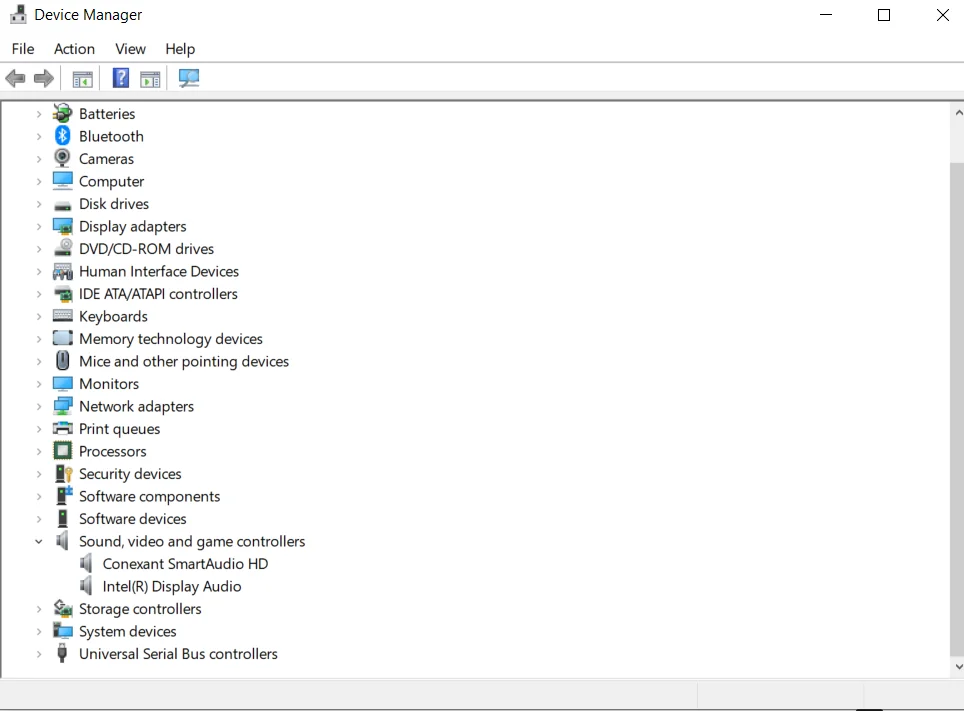
- 同时,找到Realtek High Definition Audio驱动程序。
- 右击它并从下拉菜单中选择 “卸载设备”。
- 勾选 “删除此设备的驱动软件 “框,并点击 “卸载 “按钮。
- 现在进入 “查看 “选项卡,点击下拉菜单中的 “显示隐藏设备”。
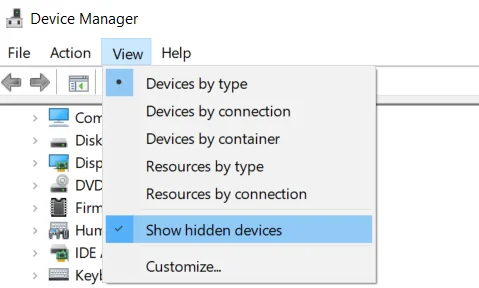
- 现在寻找重复的音频驱动,如果有的话。右键单击并选择 “卸载设备 “选项。
- 之后,重新启动你的电脑或笔记本电脑。
要手动下载音频驱动程序,请到Realtek官方网站。下载页面将列出可供下载的音频驱动程序。寻找你想要的那个并下载它。
下载完成后,双击安装文件,按照指示完成安装。
这将有助于你熟悉Realtek HD音频管理器及其驱动程序的神秘工作原理。值得注意的是,Windows通常善于为你的电脑更新和选择正确的音频驱动程序,所以如果你对音质很满意并且没有问题,就没有必要浪费大量的精力。
在任何情况下,总是值得了解管理器应用程序的藏身之处,因为它有几个有用的功能。









